图文解决win8系统控制面板打不开的办法
- 发布日期:2019-09-02 作者:深度系统 来源:http://www.54zc.com
随着电脑的普及和广泛运用,有用户反映出现win8系统控制面板打不开的问题,对于初学者来说,如何处理win8系统控制面板打不开是一个难题,当出现win8系统控制面板打不开的情况该怎么办呢?我们可以 1、按win+R打开运行,输入下面的路径回车 2、在system32文件夹中搜索*.cpl,搜索结果中会显示出控制面板中的一些小工具。部分.cpl为第三方软件添加,这些软件会在控制面板中添加自己的入口。;就行了,本教程就给大家分享一下关于win8系统控制面板打不开的具体步骤:
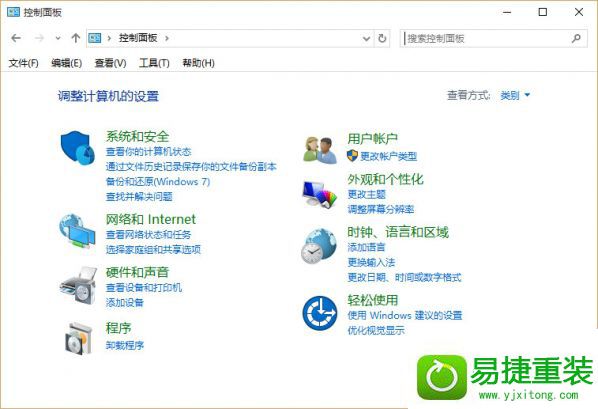
1、按win+R打开运行,输入下面的路径回车
%systemRoot%system32
2、在system32文件夹中搜索*.cpl,搜索结果中会显示出控制面板中的一些小工具。部分.cpl为第三方软件添加,这些软件会在控制面板中添加自己的入口。
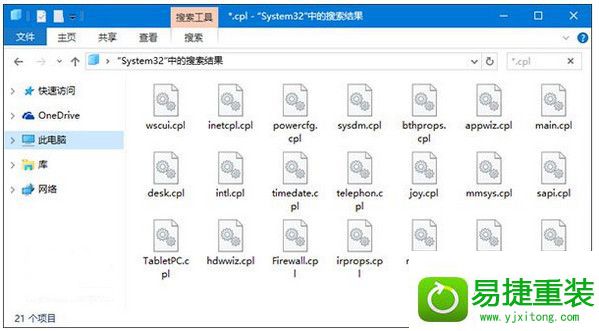
3、修复损坏的.cpl文件。
分别双击每个.cpl文件,如果无法打开控制面板说明这些文件出现了损坏。如果是第三方.cpl出现了损坏,只需要将其删除。如果是系统自带.cpl出现了损坏,请使用下面的方法修复:
以管理员身份运行CMd,输入sfc /scannow,等待扫描完成。之后重启系统即可。
4、修复cpl文件关联。
新建txt文本文档,将以下文字复制到txt文档中,并将文件重命名为cpl.reg(去掉原txt后缀)保存。双击cpl.reg导入注册表。
windows Registry Editor Version 5.00
[HKEY_CLAssEs_RooT.cpl]
@="cplfile"
"Generic"="system"
[HKEY_CLAssEs_RooT.cplpersistentHandler]
@="{098f2470-bae0-11cd-b579-08002b30bfeb}"
[HKEY_CLAssEs_RooTcplfile]
@="Control panel extension"
[HKEY_CLAssEs_RooTcplfileshell]
[HKEY_CLAssEs_RooTcplfileshellcplopen]
@="open with Control panel"
[HKEY_CLAssEs_RooTcplfileshellcplopencommand]
@="rundll32.exe shell32.dll,Control_RundLL %1,%*"
[HKEY_CLAssEs_RooTcplfileshellrunas]
[HKEY_CLAssEs_RooTcplfileshellrunascommand]
@="rundll32.exe shell32.dll,Control_RundLLAsUser %1,%*"
如果以上方法仍不能够解决,你可能就需要考虑恢复(如果有备份的话)或者重装系统了。